python安裝好后可以通過命令行運行。1. 在命令行輸入“python 文件名.py”即可運行腳本。2. 使用ide如pycharm或vs code,通過點擊“運行”按鈕或設置快捷鍵運行。3. 在線平臺如jupyter notebook適合交互式編程和數據分析。
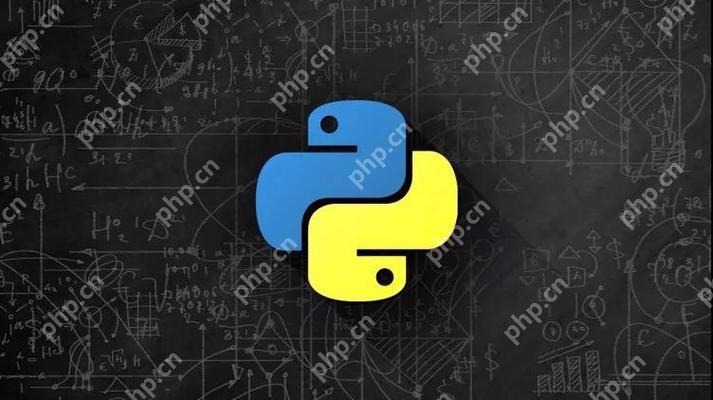
在你成功安裝了python之后,如何讓它在你的計算機上跑起來,可能是你接下來最關心的問題。別擔心,我會詳細解釋Python的運行方法,不僅告訴你怎么做,還會分享一些我個人在使用過程中積累的經驗和小技巧。
讓我們先回答你的問題:python安裝好后如何運行?
最直接的方法是在命令行或終端中運行python腳本。假設你已經寫好了一個名為hello.py的Python腳本,運行它只需要在命令行中輸入python hello.py。當然,這只是冰山一角,接下來我會深入探討各種運行Python代碼的方法。
立即學習“Python免費學習筆記(深入)”;
Python的運行方式多種多樣,從命令行到IDE,再到在線平臺,每種方法都有其獨特的優勢和使用場景。讓我帶你逐一了解這些方法,同時分享一些我個人在使用過程中遇到的挑戰和解決方案。
命令行運行是最基礎、最常用的方法。它的好處在于簡單直接,幾乎不需要額外的配置。你只需打開終端,輸入python或python3(取決于你的Python版本),然后你就可以開始編寫和執行Python代碼了。記得保存你的代碼到一個.py文件中,然后使用python 文件名.py來運行它。
然而,命令行運行也有其局限性。比如,調試起來可能不太方便,代碼的可視化和管理也相對困難。這時候,IDE(集成開發環境)就派上用場了。我個人推薦使用pycharm或VS Code,它們不僅提供了強大的代碼編輯和調試功能,還支持版本控制和項目管理。使用IDE運行Python代碼通常是通過點擊一個“運行”按鈕,或者設置快捷鍵來實現的。
如果你喜歡在線編程,或者需要與他人共享代碼,Jupyter Notebook是一個非常棒的選擇。它允許你以交互的方式編寫和運行Python代碼,非常適合數據分析和機器學習任務。我在進行數據可視化項目時,Jupyter Notebook幾乎是我的首選工具。
當然,Python的運行方法不止這些,還有很多其他工具和平臺,比如Google Colab、Repl.it等,每個都有其獨特的優勢和使用場景。
在實際操作中,我發現了一些常見的“坑”:
- 環境變量配置:如果你在命令行中無法直接使用python命令,可能是因為Python的安裝路徑沒有正確添加到系統的環境變量中。這時候,你需要手動配置環境變量,或者使用python3命令來明確指定Python版本。
- 依賴管理:當你使用第三方庫時,確保你的項目依賴正確安裝和管理。使用pip來安裝庫,并考慮使用virtualenv或conda來管理不同的項目環境,避免依賴沖突。
- 版本兼容性**:Python有多個版本,不同版本之間的語法和庫支持可能有所不同。確保你使用的代碼和庫與你的Python版本兼容,避免因為版本問題導致的運行錯誤。
關于性能優化和最佳實踐,我有一些建議:
- 使用合適的運行工具:根據你的項目需求選擇合適的運行工具。比如,如果你的項目涉及大量的數據處理和分析,Jupyter Notebook可能比命令行更適合。
- 代碼優化:在編寫Python代碼時,注意代碼的效率和可讀性。使用列表推導式、生成器表達式等Python特有的語法,可以顯著提高代碼的執行效率。
- 調試技巧:學會使用調試工具,比如PyCharm的調試器,或者在代碼中添加print語句來跟蹤變量的值。這些技巧在排查問題時非常有用。
最后,分享一個簡單的Python代碼示例,展示如何在命令行中運行一個基本的Python腳本:
# hello.py print("Hello, World!")
在終端中運行這個腳本,只需輸入:
python hello.py
你會看到輸出:
Hello, World!
希望這些信息能幫助你更好地理解和使用Python。無論你是初學者還是有經驗的開發者,掌握這些運行方法和技巧,都能讓你在Python編程的道路上走得更遠。
以上就是<a


















